Ghid definitiv pentru gestionarea parolelor pe iPhone și iPad
Gestionarea parolelor pe iPhone și iPad este esențială pentru a asigura securitatea informațiilor dumneavoastră personale. Această postare tratează găsirea codurilor de acces salvate pe dispozitivele dvs. iOS și modificarea, adăugarea, ștergerea și partajarea parolelor. Consultați ghidul cuprinzător pentru mai bine gestionați parolele pe iPhone și iPad.
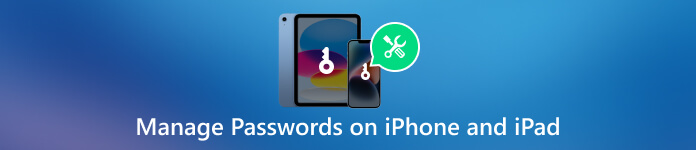
- Partea 1. Cea mai bună aplicație de gestionare a parolelor pentru iPhone iPad
- Partea 2. Funcții încorporate pentru gestionarea parolelor pe iPhone iPad
- Partea 3. Întrebări frecvente despre Cum să gestionezi parolele pe iPhone iPad
Partea 1. Cea mai bună aplicație de gestionare a parolelor pentru iPhone și iPad
Utilizarea unui manager de parole este o alegere inteligentă atunci când vă păstrați viața digitală în siguranță. Alegerea celei mai bune aplicații de gestionare a parolelor poate fi copleșitoare cu atât de multe opțiuni disponibile. Pentru a ușura decizia, am cercetat și am compilat o listă cu cele mai bune aplicații de gestionare a parolelor pe baza caracteristicilor, ușurinței de utilizare și a securității acestora.
Recomandăm cu tărie toate funcțiile imyPass iPhone Password Manager pentru a gestiona diverse coduri de acces pe dispozitivele dvs. iOS. Vă permite să găsiți și să gestionați cu ușurință parolele salvate pe iPhone și iPad, inclusiv pe cele salvate în browsere și aplicații, parole de e-mail, parole Apple ID, parole Wi-Fi și altele. Această aplicație de gestionare a parolelor vă permite să verificați, să gestionați, să exportați și să partajați diverse parole pentru iPhone și iPad.
Când doriți să gestionați parolele pe un iPhone sau iPad, descărcați gratuit imyPass iPhone Password Manager pe computerul dvs. Mac sau Windows și lansați-l, conectați dispozitivul iOS și faceți clic pe start pentru a scana parolele stocate. Toate modelele iPhone și iPad și versiunile de software sunt acceptate.

Toate tipurile de coduri de acces vor fi listate în categorii, cum ar fi Conturi Wi-Fi, ID Apple, Cod de acces pentru timp de ecran, Parole web și aplicații, Conturi de e-mail și Card de credit. Puteți verifica detaliile și puteți exporta parolele selectate în fișierul .csv.

Această aplicație de gestionare a parolelor salvează tot istoricul scanării. Clic Vezi istoricul pentru a verifica parolele asociate pe diferite dispozitive iOS. Puteți vizualiza și șterge aceste istorice de scanare în funcție de nevoile dvs. Oferă cea mai sigură modalitate de a vă proteja parolele iPhone și iPad.

Partea 2. Funcții încorporate pentru gestionarea parolelor pe iPhone și iPad
Dacă nu doriți o aplicație de gestionare a parolelor și preferați să utilizați funcțiile de gestionare a parolelor încorporate pentru a gestiona parolele create pe iPhone sau iPad, verificați pașii de mai jos.
Găsirea parolelor salvate pe iPhone și iPad
Pentru a găsi parolele iPhone create, deschideți Setări și derulați în jos pentru a alege Parole opțiune. Vi se cere să utilizați Face ID, Touch ID sau o parolă digitală pentru a vă identifica. Apoi puteți vizualiza toate parolele stocate. Atingeți orice intrare pentru a vedea detaliile.
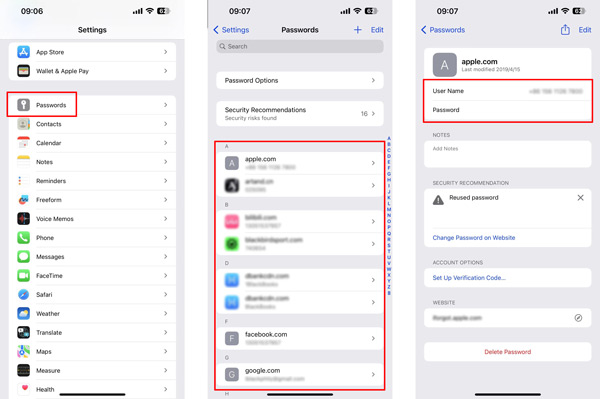
Editarea parolelor iPhone și iPad
Pentru a edita și schimba o parolă pentru o anumită aplicație sau site web de pe dispozitivul iOS, accesați Parole în aplicația Setări. Autentificați-vă folosind Face ID, Touch ID sau codul de acces, dacă vi se solicită. Găsiți aplicația sau site-ul web pentru care doriți să schimbați parola și atingeți-o.
Atingeți Editați | × în colțul din dreapta sus pentru a actualiza câmpul pentru parolă cu noua parolă. În timpul acestui pas, puteți, de asemenea, să schimbați numele și să adăugați note. Apoi atingeți Terminat pentru a salva modificările.
Adăugarea parolelor pe iPhone și iPad
Puteți intra în interfața Parole pentru a adăuga o nouă parolă pe iPhone/iPad. Atingeți + în colțul din dreapta sus, apoi introduceți site-ul web, numele de utilizator și parola asociată.
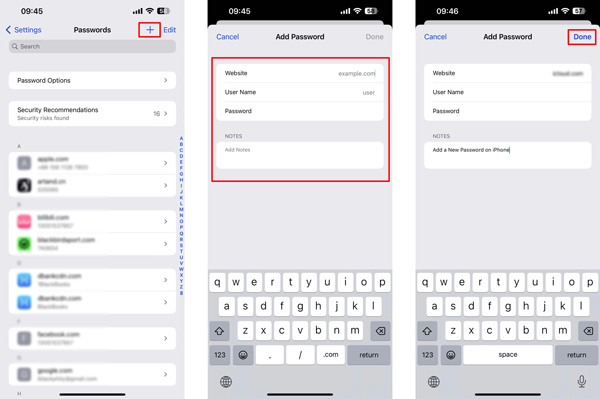
Când deschideți aplicația sau site-ul web pentru care doriți să adăugați o parolă, introduceți datele de conectare și conectați-vă. Când vi se solicită să salvați parola, atingeți Salveaza parola. Parola va fi salvată automat în brelocul iCloud al dispozitivului dvs.
Ștergerea parolelor de pe iPhone/iPad
Pentru a șterge parolele salvate, accesați Parole, atingeți Editați | × în colțul din dreapta sus, selectați codurile pe care doriți să le eliminați, apoi atingeți Șterge în stânga sus. Pentru a șterge o parolă creată, puteți atinge aplicația sau site-ul web pentru care doriți să ștergeți parola, apoi atingeți Ștergeți parola butonul din partea de jos.
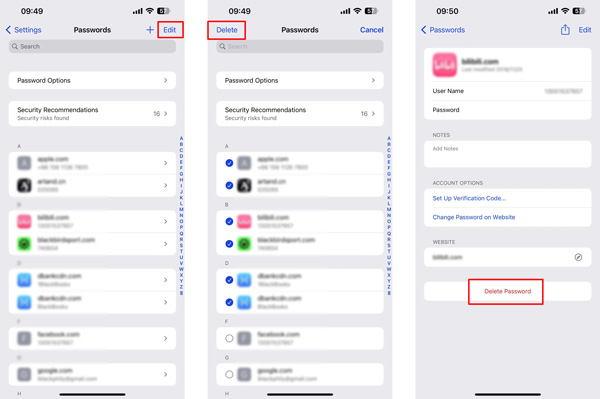
Partajarea parolelor iPhone sau iPad
Puteți folosi funcția de completare automată a parolei pentru a partaja o parolă cu cineva de pe iPhone sau iPad. Deschideți o aplicație sau un site web relevant care necesită o parolă. Atingeți câmpul pentru parolă, atingeți parola sugerată deasupra tastaturii, apoi alegeți Partajați parola opțiune. Selectați metoda de partajare dorită, cum ar fi AirDrop sau Messages, și alegeți destinatarul.
Selectați aplicația sau site-ul web în interfața Parole, apoi atingeți Acțiune și AirDrop o copie. Pentru a copia o parolă, puteți atinge Editați, continuați să atingeți parola, alegeți Selectează tot, apoi atingeți Copie.
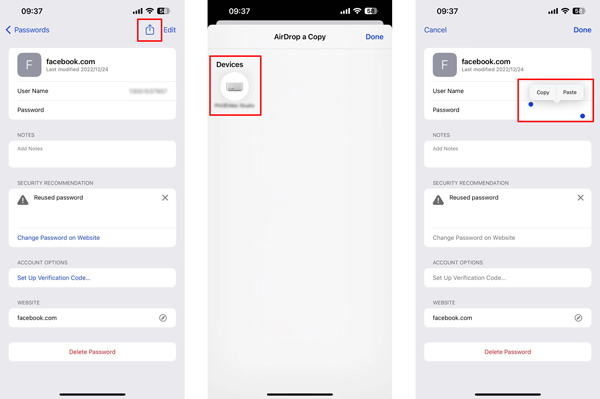
Partea 3. Întrebări frecvente despre cum să gestionați parolele pe iPhone și iPad
Care este cea mai bună aplicație de gestionare a parolelor pentru iPad?
Alegerea celei mai bune aplicații de gestionare a parolelor pentru iPhone și iPad depinde de nevoile și preferințele dumneavoastră specifice. Pe langa cele recomandate imyPass iPhone Password Manager mai sus, le puteți încerca și pe cele populare precum 1Password, Dashlane, LastPass, KeePassium și EnPass.
Cum dezactivezi blocarea ecranului pe iPhone-ul tău?
Când nu doriți o parolă pentru blocarea ecranului iPhone, puteți accesa aplicația Setări pentru a o dezactiva. Alegeți Face ID și codul de acces sau Touch ID și codul de acces și introduceți parola curentă. Găsiți opțiunea Turn Passcode Off și dezactivați-o.
Cum pot găsi parolele Wi-Fi salvate pe iPad-ul meu?
Accesați opțiunea Wi-Fi din aplicația Setări, localizați specificul Wi-Fi pe care doriți să-l vizualizați, atingeți butonul i de lângă acesta, apoi atingeți parola pentru a o verifica.
Concluzie
Poti sa inveti cum să gestionezi parolele pe iPhone și iPad din această postare. Este crucial să vă păstrați iPhone-ul și iPad-ul în siguranță cu o parolă puternică sau autentificare biometrică. Actualizarea și gestionarea în mod regulat a parolelor vă poate îmbunătăți considerabil securitatea online.



